 Загрузка Windows 10 в безопасном режиме (Safe Mode) пригодится всякий раз, когда требуется устранить те или иные неисправности, возникающие при работе за компьютером, к примеру, для устранения проблем с драйверами, обезвреживания вирусов и разного рода вредоносного ПО, и во многих других случаях. Из нижеприведённой инструкции вы узнаете, как же запустить Windows 10 в безопасном режиме.
Загрузка Windows 10 в безопасном режиме (Safe Mode) пригодится всякий раз, когда требуется устранить те или иные неисправности, возникающие при работе за компьютером, к примеру, для устранения проблем с драйверами, обезвреживания вирусов и разного рода вредоносного ПО, и во многих других случаях. Из нижеприведённой инструкции вы узнаете, как же запустить Windows 10 в безопасном режиме.
Как запустить Windows 10 в безопасном режиме
- Нажмите кнопку «Пуск» → Выключение → Удерживая клавишу «SHIFT», нажмите «Перезагрузка»;
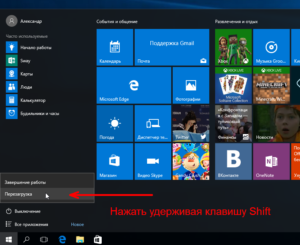
- После перезагрузки откроется такое меню. Сначала нажмите «Поиск и устранение неисправностей» (Диагностика);

- Затем «Дополнительные параметры»;

- Выбираем «Параметры загрузки»;
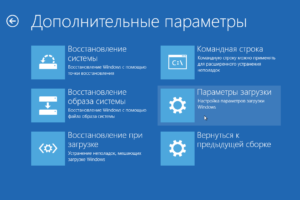
- Далее жмём кнопку «Перезагрузить»;
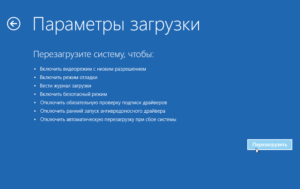
- После перезагрузки откроется меню, позволяющее с помощью функциональных клавиш F1-F9 выбрать необходимый режим загрузки. Для запуска Windows 10 в безопасном режиме нажмите F4.
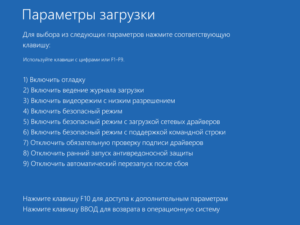
Если вы не можете загрузиться в безопасном режиме непосредственно из операционной системы, отображается только чёрный экран, то вышеописанный способ загрузки в безопасном режиме вам не поможет. Здесь вам уже понадобятся загрузочный диск или флешка с Windows 10.
Чёрный экран – запуск Windows 10 в безопасном режиме
- Подключите флешку или вставьте загрузочный диск в привод компьютера / ноутбука;
- В окне выбора языка и других параметров нажмите кнопку «Далее»;
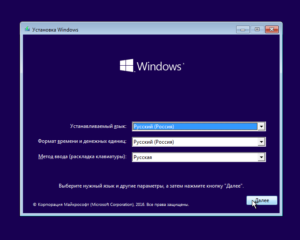
- В следующем окне нажмите «Восстановление системы» (кнопку «Установить» нажимать не нужно!);
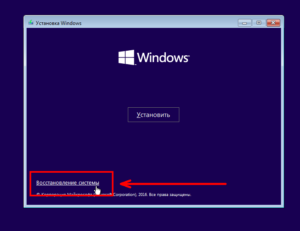
- Далее выберите «Поиск и устранение неисправностей»;
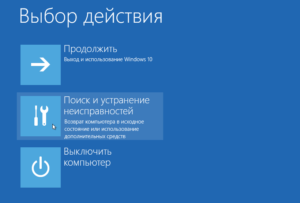
- «Дополнительные параметры»;
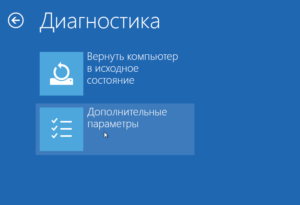
- Нажмите «Командная строка»;
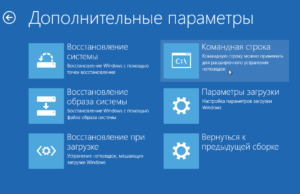
- Введите команду «bcdedit /set {globalsettings} advancedoptions true» (без кавычек) и нажмите Enter;
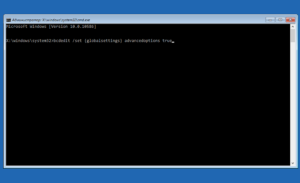
- Закройте командную строку;
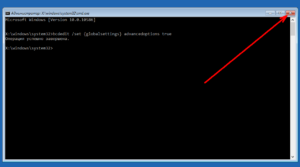
- Выберите «Продолжить»;
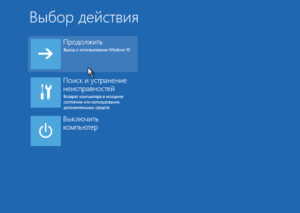
- Компьютер будет перезагружен и откроется меню «Параметры загрузки».
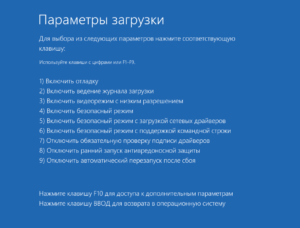
После вышеописанных действий меню «Параметры загрузки» будет отображаться при каждом включении. Чтобы отключить эту функцию наберите в командной строке «bcdedit /deletevalue {globalsettings} advancedoptions» (без кавычек) → нажмите ввод.

Добавить комментарий